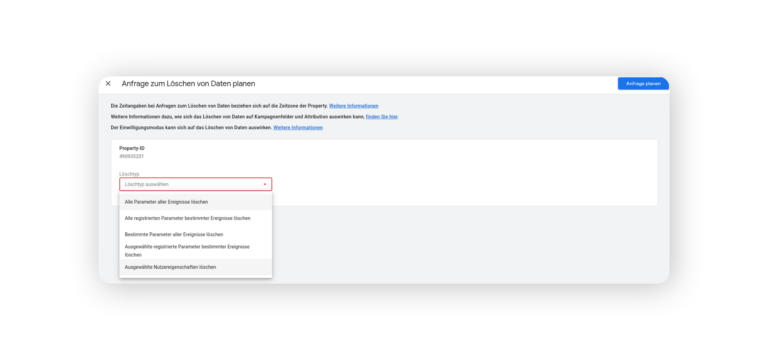Inhaltsverzeichnis
Ursachen identifizieren
Zunächst solltest du versuchen, die Ursache der Dopplung so weit wie möglich einzugrenzen. Die Plugins, mit denen Google Analytics in die gängigen Content-Management-Systeme integriert wird, sind vielfältig. Neben den allgemeinen Erfassungs-Plugins bieten auch viele spezialisierte Erweiterungen wie etwa für Shoppingsysteme eigene GA4-Verknüpfungen an. Gerade, wenn du zusätzlich den Google Tag Manager nutzt, um Datenpunkte zu erfassen, kann es daher schnell unübersichtlich werden.
So ist eine der häufigsten Ursachen für die doppelte Erfassung von Events in Google Analytics, dass der Tag Manager und Google Analytics separat voneinander getriggert werden. Ursache kann zum Beispiel sein, dass ein für andere Funktionen eingesetztes Plugin für dein CMS fix eingebaute GA-Tracking-Elemente enthält. Wenn du dann zusätzliche Trigger über den Tag Manager gesetzt hast, werden die entsprechenden Events doppelt erfasst.
In anderen Fällen kann es vorkommen, dass Trigger schlichtweg doppelt konfiguriert sind. Ein typisches Beispiel wäre, dass du ein Remarketing-Event auslösen möchtest, sobald der Einkaufskorb eines Kunden einen bestimmten Betrag erreicht hat. Im Laufe der Konfiguration experimentierst du ein bisschen mit verschiedenen Beträgen. Soll das Event erst bei 100 Euro ausgelöst werden oder schon bei 80? Vergisst du nun, eine der beiden Konfigurationen zu löschen, kann es passieren, dass beide Trigger auf einmal auslösen und einen doppelten Eintrag erzeugen.
Daneben kann es eine ganze Reihe weiterer Ursachen für die doppelte Erfassung von Daten in Google Analytics 4 geben. Dazu zählen zum Beispiel:
- Doppelt verwendete Event-Namen auf Ebene der Datenschicht („dataLayer events“, die in lokalen JavaScript-Arrays zwischengespeichert werden). Gerade wenn du versuchst, Bezeichnungen kurzzuhalten, kann es zu Dopplungen kommen, die dann von verschiedenen User-Interaktionen getriggert werden.
- Events werden sowohl im Google Tag Manager als auch in Google Analytics angelegt. Normalerweise ist es ausreichend, ein Event im GTM anzulegen. Wird das Event in GA4 separat als „Key Event“ definiert, kann es zu Dopplungen kommen. Versuche, gerade wenn du mit GA4 erst anfängst, Events möglichst nur an einer Stelle zu definieren.
- Fehlerhafte Trigger-Bedingungen: Wenn ein Eventtrigger fehlerhaft konfiguriert wird, kann es vorkommen, dass er im Laufe eines Nutzungsvorgangs mehrfach auslöst. Ein Beispiel wäre etwa ein Trigger wie „Page URL enthält Newsletter“ statt „Page-URL ist exakt https://erfolgreichesbusiness.xyz/subscribe-newsletter“. Dadurch kann das betreffende Event während einer Newsletter-Anmeldung mehrfach geloggt werden.
Die Ursachen für doppelte Dateneinträge in Google Analytics sind also vielfältig. Bei der konkreten Identifizierung hilft vor allem der DebugView des Systems.
Google Analytics 4 DebugView und Tag Assistant
Der DebugView von GA4 ist Ausgangspunkt der meisten erfolgreichen Fehlersuchen. Dieser Modus hilft, indem er die von Google Analytics erfassten Events in Echtzeit ausgibt. Er kann wahlweise für alle Daten aktiviert werden oder nur für die Aktivitäten eines einzelnen Geräts. Letztere Option ist für die Fehlersuche in Livesystemen typischerweise deutlich hilfreicher.
Den DebugView erreichst du über das Admin-Menü der Google-Analytics-Oberfläche. Dazu klickst du auf das Zahnradsymbol in der unteren linken Ecke. Auf der sich öffnenden Seite wählst du dann den Menüpunkt „Datenanzeige“ aus und klickst im erscheinenden Untermenü auf DebugView. Der DebugView dürfte zu diesem Zeitpunkt noch ziemlich leer sein.
Um den DebugView mit Daten zu versorgen, ist es am einfachsten, den Google Tag Manager zu benutzen. Dort klickst du oben rechts auf „Vorschau“ bzw. „Preview“ und gibst danach die Adresse deiner Seite ein. Nach dem Verknüpfen wird die Seite im Debug-Modus geladen und kann getestet werden. Events und Trigger, die während dieser Session ausgelöst werden, werden als Debug-Aktionen identifiziert und im DebugView von GA4 live angezeigt.
So siehst du, mit welchem Klick welche Events ausgelöst werden und kannst präzise identifizieren, wann es zur Dopplung kommt. Diese Variante des DebugViews wird von Google auch als „Tag Assistant“ vermarktet. Das ist etwas verwirrend, da Google unter diesem Namen auch eine ältere Chrome-Erweiterung mit ähnlichen Funktionen anbietet.
Wenn du den Tag Manager nicht verwendest, kannst du den Debug-Mode über den Einbettungs-Code aktivieren, mit dem du Google Analytics auf deiner Seite aktiviert hast. Dazu ergänzt du, wie im Screenshot unten zu sehen, ein kurzes {‚debug_mode‘: true } in der mit gtag(‚config beginnenden Zeile. Denk aber daran, diese Modifikation später wieder zu entfernen. Sonst werden dauerhaft alle Aufrufe als Debug-Events protokolliert.
Wenn du einfach nur ein paar einzelne Seitenaufrufe im DebugView prüfen willst, riecht es meist übrigens auch, einfach ein kurzes „?debug_mode=true” an die URL anzuhängen. Diese Methode stößt aber schnell an ihre Grenzen. Vor allem, wenn Formulareingaben Teil der zu prüfenden Aktionen sind.
Wenn du Google Analytics über ein CMS-Plugin nutzt, kannst du den DebugView meist über eine Funktion des Plugins aktivieren.
Alternativ zum DebugView bietet Google auch eine Google-Analytics-Debugger-Erweiterung für Chrome an. Diese Erweiterung kommuniziert nicht unmittelbar mit dem DebugView, sondern schreibt die zu loggenden Ereignisse auf die JavaScript-Konsole des Browsers.
Mithilfe dieser Tools sollte es dir gelingen, die Quellen doppelter Dateneinträge zu identifizieren. Im nächsten Schritt kannst du die Trigger dann entfernen bzw. überarbeiten. Wichtig dabei ist allerdings: Diese Auslöser zu entfernen hilft nur, zukünftige Doppeleinträge zu verhindern. Die bereits gesammelten Doppeleinträge werden dadurch nicht entfernt.
Doppelte Daten entfernen: Der Löschassistent von Google Analytics 4
Gibt es aber eine Möglichkeit, doppelte Daten zu entfernen und Google Analytics so mit aufgeräumtem Datenbestand zu verwenden? Der Löschassistent ist ein Feature, mit dem zumindest bestimmte Daten entfernt werden können. Er ist aber nicht wirklich dazu gedacht, deine Statistiken zu bereinigen.
Stattdessen soll das Feature vor allem helfen, personenbezogene Daten infolge einer DSGVO-Löschaufforderung zu entfernen. In wenigen Ausnahmefällen kann das aber auch helfen, ungewollte doppelte Datenpunkte loszuwerden. In aller Regel ist es aber leider nicht möglich, Daten aus dem GA-Rohdatenbestand zu entfernen. Du erreichst den Assistenten über die Google-Analytics-Adminoberfläche unter dem Punkt „Datenerhebung und -änderung“ und dann „Löschanfrage für Daten“.
Besteht eine Möglichkeit, Google-Analytics-Daten nachträglich zu bereinigen?
Innerhalb von Google Analytics gibt es diese Möglichkeit leider nicht. Bei sehr großen Datenbeständen kann es aber eine Option sein, die Daten komplett zu exportieren und dann lokal weiterzuverarbeiten. Das ist zum Beispiel mit Angeboten wie BigQuery möglich. Die Daten auf diese Weise zu verarbeiten ist aber vergleichsweise aufwendig und teuer, sodass es sich für kleinere und mittlere Projekte in aller Regel nicht lohnt.
Doppelte Daten entfernen: Prävention
Es ist also nur schwer möglich, Google-Analytics-Daten zu bereinigen. Entsprechend wichtig ist es, es möglichst gar nicht erst dazu kommen zu lassen, dass Daten fehlerhaft erfasst werden. Doch nicht immer fallen doppelte Daten in Google Analytics unmittelbar auf.
Das gilt insbesondere, wenn nur ein kleiner Teil der erfassten Events von einem Fehler betroffen ist. Dann kann es vorkommen, dass über Monate oder gar Jahre fehlerhafte Daten gesammelt werden. Je nachdem, welche Datenpunkte das betrifft, kann das schlimmstenfalls dazu führen, dass du über einen längeren Zeitraum fehlerhafte Analysen nutzt. Wenn du dann dein Marketing daran ausrichtest, passiert es schnell, dass du dein Budget in ineffiziente Maßnahmen investierst.
Aus diesem Grund ist es sinnvoll, die erfassten Daten frühzeitig auf Fehler zu prüfen. Mit regelmäßigen Audits prüfst du gezielt, ob doppelte oder anderweitig fehlerhafte Elemente vorliegen.
Fazit
Doppelte Daten aus Google Analytics 4 zu entfernen ist also nur sehr schwer möglich. Das kann zu einem echten Problem bei der Analyse werden. Vor allem, wenn Funnels und andere komplexere Marketingprozesse betroffen sind. Schlimmstenfalls laufen kostspielige Kampagnen ins Leere und wertvolle Leads gehen unnötig verloren.
Historische Datensätze können in Google Analytics leider bis heute nicht sinnvoll bereinigt werden. Umso wichtiger ist es, dass du dafür Sorge trägst, dass deine Analyticsdaten von Anfang an so sauber wie möglich erfasst werden. Der DebugView, der Tag Assistant und eine Reihe weiterer Google-Tools helfen dir dabei.
Wir hoffen, dir mit diesem Beitrag geholfen zu haben, der doppelten Datenerfassung in Google Analytics ein Ende zu setzen. Hast du weitere Fragen zu GA4 und den Analysetools? Dann sieh dich gerne hier im Blog um. Wir haben eine ganze Reihe weiterführender Artikel zu den Themen SEO, Conversionoptimierung und Web Analytics. Natürlich kannst du dich gerne auch jederzeit bei uns melden. Gemeinsam überlegen wir dann in einem ersten unverbindlichen Gespräch, wie wir dich bei der weiteren Optimierung deiner Digitalmarketingstrategie unterstützen können.